Desktop Jauh Chrome menggunakan port 443 (HTTPS) sebagai port utama untuk sambungan selamat, dan kadang -kadang port 80 (HTTP) sebagai sandaran. Ia juga memanfaatkan protokol Stun, Turn, dan ICE untuk mewujudkan sambungan peer-to-peer, dengan giliran bertindak sebagai relay jika sambungan langsung gagal. Untuk memastikan operasi yang lancar melalui firewall, lalu lintas keluar di port 443 mesti dibenarkan, carian DNS untuk domain milik google seperti remotedesktop.google.com harus dibatalkan, dan domain seperti remotedesktop.google.com, talkgadget.google.com, dan Chrome.google.com perlu. Di samping itu, rangkaian perusahaan boleh menyekat WebRTC, yang menyokong desktop jauh Chrome, jadi jabatan IT harus dirujuk jika masalah sambungan timbul disebabkan oleh sekatan tersebut.

Desktop Jauh Chrome menggunakan port khusus untuk mewujudkan sambungan antara peranti. Berikut adalah pecahan pelabuhan dan protokol yang terlibat:
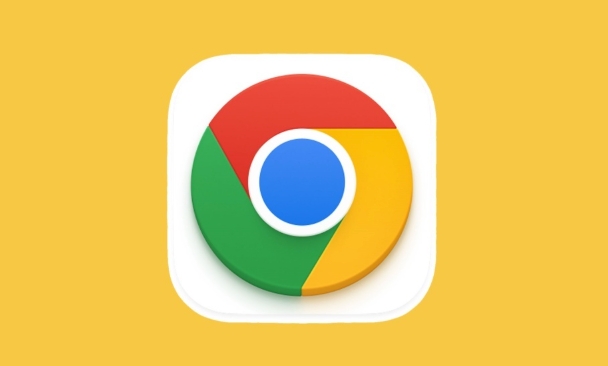
1. Pelabuhan yang digunakan oleh desktop jauh Chrome
Desktop jauh Chrome terutamanya bergantung pada port dan protokol berikut:
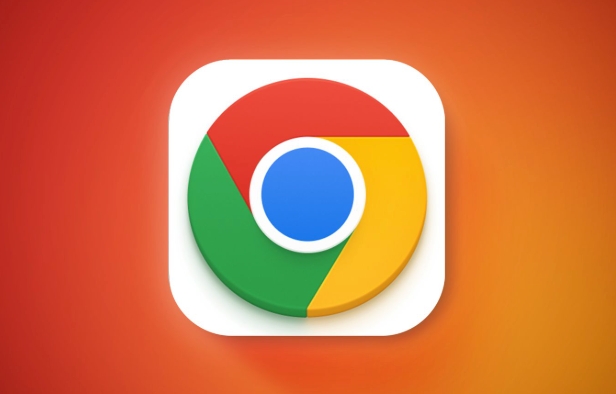
- Port 443 (HTTPS) : Ini adalah port utama yang digunakan untuk mewujudkan sambungan yang selamat. Oleh kerana kebanyakan firewall membenarkan lalu lintas melalui port 443 untuk melayari web, port ini sesuai untuk memastikan sambungan tanpa memerlukan konfigurasi firewall tambahan.
- Port 80 (HTTP) : Kadang -kadang, desktop jauh Chrome boleh menggunakan port 80 sebagai sandaran jika port 443 tidak tersedia.
Pelabuhan ini biasanya dibuka di kebanyakan persekitaran rangkaian kerana ia penting untuk trafik internet standard.
2. Protokol Stun, Turn, dan ICE
Desktop Jauh Chrome menggunakan sambungan peer-to-peer apabila mungkin, memanfaatkan protokol seperti:
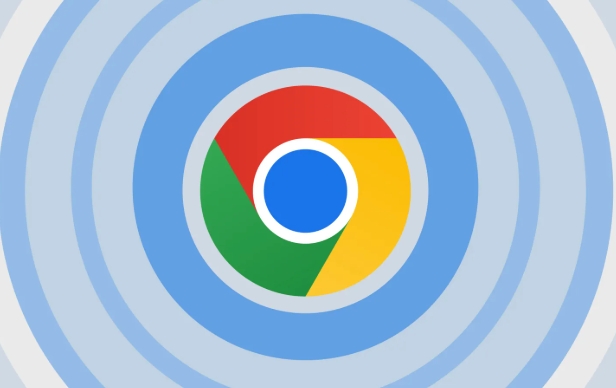
- STUN (Sesi Traversal Utilities for NAT) : Membantu peranti menemui alamat IP awam mereka dan menentukan sama ada sambungan langsung mungkin.
- Putar (traversal menggunakan geganti di sekitar NAT) : Bertindak sebagai pelayan relay apabila sambungan peer-to-peer langsung tidak boleh dilaksanakan kerana firewall yang ketat atau jenis NAT.
- ICE (Penubuhan Sambungan Interaktif) : Bekerja dengan stun dan belok untuk mencari jalan terbaik untuk menghubungkan peranti.
Jika rangkaian anda menghalang protokol ini, sambungan desktop jauh mungkin gagal atau bergantung pada sambungan yang disampaikan, yang boleh lebih perlahan.
3. Cara Membenarkan Desktop Jauh Chrome Melalui Firewall
Untuk memastikan desktop jauh Chrome berfungsi dengan lancar di belakang firewall korporat atau rumah:
- Pastikan lalu lintas keluar pada port 443 dibenarkan.
- Pastikan carian DNS untuk domain milik Google (seperti
remotedesktop.google.com) tidak disekat. - Whitelist Domain berikut sekiranya mereka ditapis:
-
remotedesktop.google.com -
talkgadget.google.com -
chrome.google.com
-
Sesetengah rangkaian perusahaan mungkin menyekat WebRTC (teknologi yang mendasari desktop jauh Chrome), jadi anda mungkin perlu menyemak dengan jabatan IT anda jika akses terhad.
Itu sahaja. Ia tidak terlalu rumit, tetapi kadang -kadang terlepas pandang butiran seperti domain whitelist atau sekatan WebRTC boleh menyebabkan masalah.
Atas ialah kandungan terperinci Apa port firewall digunakan Chrome Remote Desktop. Untuk maklumat lanjut, sila ikut artikel berkaitan lain di laman web China PHP!

Alat AI Hot

Undress AI Tool
Gambar buka pakaian secara percuma

Undresser.AI Undress
Apl berkuasa AI untuk mencipta foto bogel yang realistik

AI Clothes Remover
Alat AI dalam talian untuk mengeluarkan pakaian daripada foto.

Clothoff.io
Penyingkiran pakaian AI

Video Face Swap
Tukar muka dalam mana-mana video dengan mudah menggunakan alat tukar muka AI percuma kami!

Artikel Panas

Alat panas

Notepad++7.3.1
Editor kod yang mudah digunakan dan percuma

SublimeText3 versi Cina
Versi Cina, sangat mudah digunakan

Hantar Studio 13.0.1
Persekitaran pembangunan bersepadu PHP yang berkuasa

Dreamweaver CS6
Alat pembangunan web visual

SublimeText3 versi Mac
Perisian penyuntingan kod peringkat Tuhan (SublimeText3)
 Google Chrome Speed ??Browser Edisi Portal Rasmi
Jul 08, 2025 pm 02:30 PM
Google Chrome Speed ??Browser Edisi Portal Rasmi
Jul 08, 2025 pm 02:30 PM
Google Chrome adalah pelayar web multi-platform percuma dan cepat yang dibangunkan oleh Google. Ia terkenal dengan kelajuan, kestabilan dan kebolehpercayaannya. Chrome didasarkan pada projek Chromium sumber terbuka dan digunakan secara meluas pada peranti seperti desktop, komputer riba, tablet dan telefon pintar. Penyemak imbas mempunyai antara muka yang bersih dan pelbagai pilihan yang disesuaikan, yang membolehkan pengguna memperibadikannya mengikut keutamaan mereka. Di samping itu, Chrome mempunyai perpustakaan besar sambungan yang menyediakan ciri -ciri tambahan seperti penyekatan iklan, pengurusan kata laluan dan terjemahan bahasa, meningkatkan lagi pengalaman melayari.
 Cara Memasang Sambungan Chrome di Mobile (Kiwi, dll.)
Jul 11, 2025 am 12:50 AM
Cara Memasang Sambungan Chrome di Mobile (Kiwi, dll.)
Jul 11, 2025 am 12:50 AM
Telefon Android boleh memasang sambungan Chrome melalui Kiwibrowser. Kiwibrowser adalah penyemak imbas sumber terbuka berdasarkan kromium di sisi Android. Ia menyokong pemasangan sambungan kedai web Chrome. Prosesnya ialah: Buka kiwi dan masukkan kedai Chrome, cari sambungan, dan klik "Tambah ke Chrome" untuk melengkapkan pemasangan; Apabila menggunakannya, anda perlu memberi perhatian kepada kestabilan rangkaian, keserasian lanjutan, pemberian kebenaran dan kuantiti pemasangan; Alternatif lain termasuk FirefoxMobile dan Yandexbrowser, tetapi Kiwi masih merupakan pilihan yang paling stabil dan mudah pada masa ini.
 Apa port firewall digunakan Chrome Remote Desktop
Jul 13, 2025 am 12:43 AM
Apa port firewall digunakan Chrome Remote Desktop
Jul 13, 2025 am 12:43 AM
Chromeremotedesktopusesport443 (https) astheprimaryportforsecureConnections, andoccationallyport80 (http) asafallback.italsoleveragesstun, beralih, andiceProtocolStoStablishpeer-to-peerConnections, denganToRoShoShoShiSfiSfoRiSfiRiSfiRiSfiRiSfaRiSfaRiSfaRiSfaRiSfaRiSfaRiSferSferSferSferSferSferSferSferSferSferSferSferSferSferSferSferSferSferSferShoRiSfer
 Bagaimana cara menukar rentetan ejen pengguna di safari tanpa sambungan?
Jul 11, 2025 am 12:48 AM
Bagaimana cara menukar rentetan ejen pengguna di safari tanpa sambungan?
Jul 11, 2025 am 12:48 AM
Pada MACOS, anda boleh mengubah suai pengguna Safari melalui alat pemaju atau terminal, tetapi iOS/iPados tidak menyokongnya. Kaedah khusus adalah: 1. Gunakan alat pemaju untuk mengubah suai sementara: pilih preset UA selepas membolehkan menu pembangunan; 2. Pengubahsuaian Tetap melalui Terminal: Masukkan arahan untuk menulis UA tersuai; 3. IOS/iPados tidak boleh diubahsuai secara langsung, dan ia perlu bergantung pada aplikasi pihak ketiga atau penyemak imbas.
 Bagaimana untuk melihat sejarah penyamaran Chrome?
Jul 09, 2025 am 12:31 AM
Bagaimana untuk melihat sejarah penyamaran Chrome?
Jul 09, 2025 am 12:31 AM
Sejarah pelayaran penyamaran Chrome tidak dapat dilihat secara langsung, tetapi ia dapat diperoleh secara tidak langsung melalui tiga kaedah. 1. Gunakan alat baris arahan untuk melihat cache DNS, yang hanya boleh mendapatkan beberapa maklumat nama domain dan tidak tahan lama; 2. Periksa log pemantauan router atau rangkaian, yang memerlukan pengetahuan rangkaian tertentu dan bergantung kepada tetapan rangkaian; 3. Pasang alat pemantauan pihak ketiga dan konfigurasikan terlebih dahulu untuk merakam tingkah laku pelayaran yang tidak kelihatan. Secara keseluruhannya, mod kebolehlihatan direka untuk melindungi privasi. Semua kaedah di atas mempunyai batasan. Adalah disyorkan untuk memilih sama ada menggunakan kaedah pemantauan berdasarkan keperluan sebenar.
 Cara mensimulasikan zon waktu yang berbeza di krom
Jul 13, 2025 am 12:19 AM
Cara mensimulasikan zon waktu yang berbeza di krom
Jul 13, 2025 am 12:19 AM
Untuk menguji tingkah laku halaman di zon masa yang berlainan di Chrome, terdapat tiga cara untuk melakukannya. 1. Gunakan Chromedevtools untuk mensimulasikan zon waktu: Buka Devtools → Klik pada tiga mata → Moretools → Sensor, periksa pilihan Overlay di bahagian DateAndtime dan pilih zon waktu sasaran. Tetapan ini hanya berkuatkuasa dalam sesi semasa; 2. Tentukan zon waktu melalui parameter permulaan baris arahan: Tutup semua contoh Chrome dan laksanakan chrome.exe-timeZone = "zon waktu sasaran" untuk mempengaruhi keseluruhan contoh pelayar; 3. Gunakan JavaScript untuk menimpa tingkah laku objek tarikh, dan nilai masa tetap digunakan untuk mengawal masa JS dengan tepat.
 Cara menghentikan Microsoft Edge dari berjalan di latar belakang
Jul 16, 2025 am 12:34 AM
Cara menghentikan Microsoft Edge dari berjalan di latar belakang
Jul 16, 2025 am 12:34 AM
Terdapat empat cara untuk mematikan backend Microsoft Edge berjalan. 1. Lumpuhkan Latar Belakang Berjalan dalam Tetapan Kelebihan: Pergi ke "Tetapan" → "Sistem" dan matikan pilihan "Run Microsoft di latar belakang". 2. Tutup kelebihan dalam Windows Startup Item: Melalui tab "Permulaan" Pengurus Tugas, klik kanan dan pilih "Lumpuhkan". 3. Ubah suai dasar atau pendaftaran kumpulan: Pengguna lanjutan boleh membuat kunci pendaftaran latar belakang yang boleh dilancarkan dan menetapkannya kepada 0, atau gunakan templat dasar kumpulan rasmi. Adalah disyorkan untuk menyandarkan sistem sebelum operasi. 4. Gunakan pengurus tugas untuk menamatkan proses secara manual: pelan kecemasan sementara, tekan CTRL Shift ESC untuk membuka pengurus tugas untuk menamatkan semua es
 Cara Memaksa Berhenti Google Chrome di Mac
Jul 07, 2025 am 12:14 AM
Cara Memaksa Berhenti Google Chrome di Mac
Jul 07, 2025 am 12:14 AM
Terdapat beberapa cara untuk memaksa keluar dari krom yang tidak responsif pada Mac anda. Pertama, gunakan Pilihan Perintah Pintasan Papan Kekunci ESC untuk membuka tetingkap "Force Exit Application", pilih Google Chrome dan klik "Force Exit". Kedua, klik pada menu Apple, pilih "Force Exit", dan pilih Chrome dari senarai dan sahkan berhenti. Jika Chrome benar-benar membeku atau menggunakan memori yang terlalu banyak, anda boleh membuka MonetMonitor Aktiviti, cari semua proses yang berkaitan dengan krom, dan klik butang X satu demi satu untuk mengakhirinya. Akhirnya, sebagai alternatif, anda boleh memasukkan KillallGoogle \ Chrome di Terminal






